Vi har alle brugt mobile hotspots på et eller andet tidspunkt. Uanset om du selv har oprettet hotspottet for at dele dit internet med andre enheder eller blot har tilsluttet din telefon til et hotspot, er det et faktum, at et hotspot kan være et super praktisk værktøj.
Interessant nok kan du også tænde og bruge et hotspot på din Windows 11 og Windows 10 pc. Denne funktion kan være smart, når du vil forbinde din smartphone til din pc’s internet.
Sådan forbinder du din smartphone til din Windows 11’s internet
Aktivering af din Windows 11-pc’s hotspot er en ret simpel proces. Når du har gjort det, kan du forbinde din pc’s internet til din smartphone. Sådan kommer du i gang:
- Gå til Start menu søgelinjen, skriv ‘indstillinger’ og vælg det bedste match.
- Gå til Indstillinger > Netværk og internet > Mobilt hotspot.
- På den Mobilt hotspot fanen, skal du klikke på rullemenuen for Del min internetforbindelse fra og vælg Trådløst internet eller Ethernet.
- For Del over mulighed, Klik på Trådløst internet eller Bluetooth.
- Klik på Rediger fra egenskaberne afsnit.
Til sidst skal du indstille netværksnavnet, dets adgangskode og opsætte Netværksbånd til Enhver tilgængelig. Klik på Gemme. Slå nu til Mobilt hotspot skifte for at tænde Windows 11-hotspot.
Det er det. Nu skal du bare tænde for Wi-Fi-indstillingen på din smartphone og tilslutte den til din pc’s hotspot.
Deling af Windows 10’s internet med din smartphone
Igen, i tilfælde af Windows 10, er processen også ret ligetil.
- Åbn Windows-indstillingerne.
- Slå kontakten til “Del min internetforbindelse med andre enheder”.
- Indstil netværksnavnet og adgangskoden, så er du klar.
Gør dette, og du kan tilslutte din smartphone til din Windows 10-pc’s internet med det samme. Så når jeg prøver at forbinde min telefons Wi-Fi til skrivebordet, ser det sådan ud:
Indtast de adgangskoder, du har angivet ovenfor, og din mobil bliver tilsluttet til din pc’s hotspot.
Tilslutning af din smartphone til din pcs internet
Hvis du af en eller anden grund ikke kan få adgang til dit mobile internet, kan din Windows-pc’s hotspot redde dig fra denne farlige situation. Vi håber, at denne korte guide hjalp dig med at forbinde din smartphone til din Windows.
FAQ
Hvordan forbinder jeg min Samsung-telefon til Windows 10?
Link til Windows (LTW) app forudinstalleret på udvalgte Samsung-telefoner. Du vil se disse navne kombineret som din telefonledsager – Link til Windows i Google Play Butik og i Galaxy Store. I Microsoft Store kan du se din telefon. Denne forbindelse mellem din enhed og pc giver dig øjeblikkelig adgang til alt, hvad du elsker.
Hvordan forbinder jeg min Android-telefon til min pc?
Android er et varemærke tilhørende Google Inc. 1 Brugere skal linke deres Galaxy-enhed til deres Windows-pc via ‘Link til Windows’ på telefonen og din telefon-app på pc’en, følg opsætningsvejledningen, inklusive at være logget ind på samme Microsoft-konto. Link til Windows er forudindlæst på udvalgte Galaxy-enheder.
Kan du tilslutte din iPhone til Windows 11?
Hvis du har en iPhone, kan du også tilslutte den til en computer, der kører Windows 11, men du får ikke den samme dybde af oplevelse, som Android-brugere får. Microsoft har udtalt, at de ønsker at bringe den samme funktionalitet til iPhones til Windows, men Apple har længe været uinteresseret i at frigive brugere fra låsning med sine produkter.
Hvordan bruger jeg Windows 11 som en trådløs skærm til Android?
Windows 11 kan fungere som en trådløs skærm til din Android-smartphone via Connect-appen. Men for at installere det, skal du aktivere en valgfri Windows-funktion. Start appen Windows 11 Indstillinger fra startmenuen, eller tryk på Win + I på tastaturet. Med System valgt i venstre kolonne, rul ned til højre og klik på Projektering til denne pc.
Hvordan forbinder jeg min Android-telefon til Windows 10?
Klik på Start og åbn Indstillinger (eller tryk på Windows + I ).Vælg Bluetooth og enheder, og rul ned til Din telefon. Klik på Åbn din telefon, og vælg Kom godt i gang. Log ind med din Microsoft-konto. Gå til www.aka.ms/yourpc på din mobilenhed og tryk på Enter. Hvis dette fører dig til Google Play Butik, skal du installere Link til Windows-appen.
Hvordan spejler jeg min Android-telefon til Windows 11?
Download appen på både Android og Windows 11. Start appen på begge enheder, og tilslut dem til det samme Wi-Fi-netværk. På din Android-telefon skal du trykke på det blå spejlikon > Spejl telefon til pc > Start nu, så begynder spejlingsprocessen.
Hvordan forbinder man Samsung-telefon til Windows 11-pc?
Sådan forbinder du en Samsung-telefon til en Windows 11-pc. Trin 1: Åbn appen Indstillinger i Windows 11. Trin 2: Gå til Bluetooth og enheder > Din telefon. Klik derefter på Åbn din telefon. Trin 3: Klik på Kom godt i gang i vinduet Brug din Android-telefon fra din pc. Trin 4: Klik på Log ind for at logge på en Microsoft-konto.
Hvordan forbinder jeg min Windows 10-pc til min telefon?
Derefter skal du sikre dig, at din Windows 10-pc har appen Din telefon installeret. Det burde være forudinstalleret på de fleste modeller; du kan tjekke ved at bruge dette link: www.aka.ms/linkphone. Hvis den ikke er installeret, kan du downloade appen fra Microsoft Store. Når du er klar, skal du navigere til og åbne appen Din telefons ledsager på din pc og derefter vælge Kom godt i gang.
Hvordan forbinder man Android-telefon til Windows 11 med Bluetooth?
Trin 1: Åbn appen Indstillinger i Windows 11. Trin 2: Gå til Bluetooth og enheder > Din telefon. Klik derefter på Åbn din telefon. Trin 3: Klik på Kom godt i gang i vinduet Brug din Android-telefon fra din pc.
Hvordan forbinder jeg til Android- og Samsung-enheder fra pc?
Fra din pc kan du oprette forbindelse til udvalgte Android- og Samsung-enheder med disse to apps: Your Phone Companion (YPC) app til de fleste Android-enheder Link til Windows (LTW) app forudinstalleret på udvalgte Samsung-telefoner Du vil se disse navne kombineret som Din Phone Companion – Link til Windows i Google Play Butik og i Galaxy Store.
Hvordan forbinder jeg iPhone til Windows 11?
En anden effektiv metode til at forbinde iPhone til dit Windows 11-system er ved at bruge iTunes-appen. Ved at bruge denne app kan du nemt synkronisere dine data mellem begge enheder og oprette en hel sikkerhedskopi af din iPhone på pc både kablet og trådløst. Følg disse trin for at opnå det samme.
Hvordan bruger jeg iTunes på Windows 11 PC?
For at bruge iTunes trådløst skal du aktivere Synkroniser denne iPhone via Wi-Fi-indstillingen. Du kan også tilslutte din iPhone til din Windows 11-pc ved hjælp af gratis tredjepartsapps såsom Airdroid.

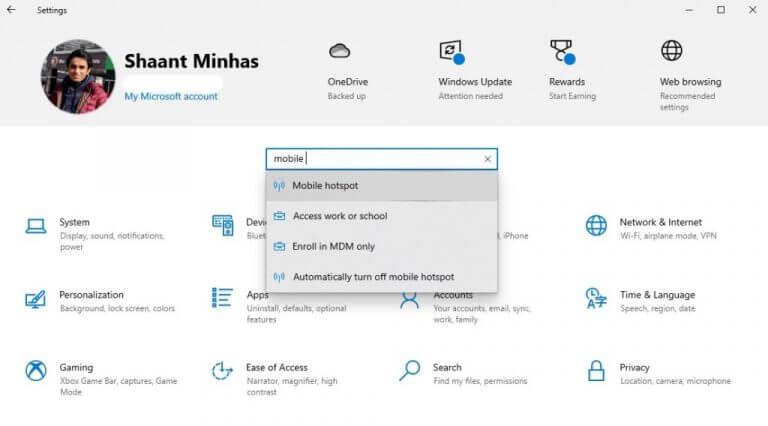
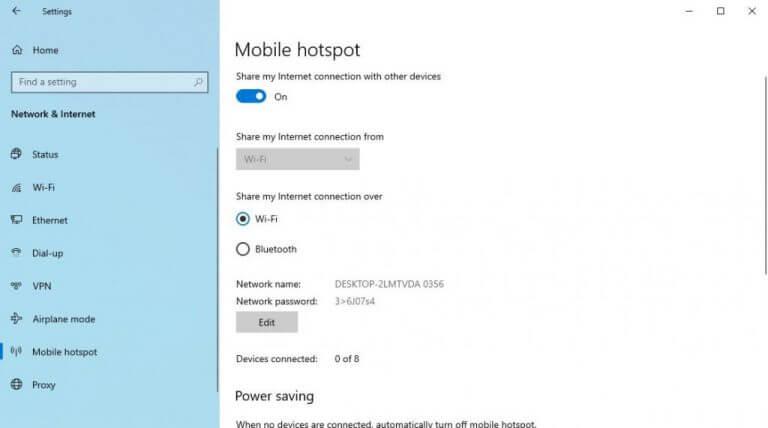
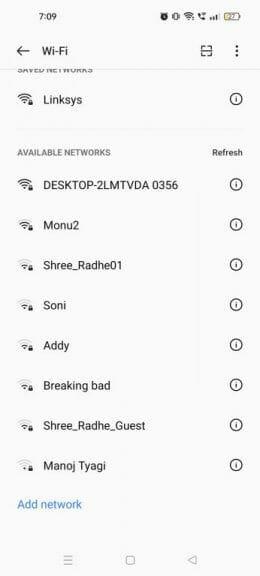



-on-windows-11-and-the-web.jpg)